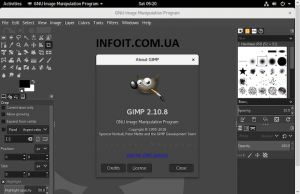Как установить GIMP на Debian 11
В этом руководстве мы покажем вам, как установить GIMP на Debian 11. Для тех из вас, кто не знал, GIMP (GNU Image Manipulation Program) — это бесплатное программное обеспечение для редактирования растровой графики с открытым исходным кодом, которое в основном используется для обработки изображений и редактирование изображений, перекодирование между различными форматами изображений, рисование произвольной формы и многие другие специализированные задачи.
В этой статье предполагается, что у вас есть хотя бы базовые знания Linux, вы знаете, как использовать оболочку, и, что наиболее важно, вы размещаете свой сайт на собственном VPS. Установка довольно проста и предполагает, что вы работаете с учетной записью root, в противном случае вам может потребоваться добавить ‘ sudo‘ к командам для получения привилегий root. Я покажу вам пошаговую установку редактора изображений с открытым исходным кодом GIMP на Debian 11 (Bullseye).
Установите GIMP на Debian 11 Bullseye
Шаг 1. Перед установкой любого программного обеспечения важно убедиться, что ваша система обновлена, выполнив следующие aptкоманды в терминале:
sudo apt update sudo apt upgrade
Шаг 2. Установка GIMP на Debian 11.
- Установите GIMP с помощью Snap Store.
sudo apt install snapd sudo snap install gimp
- Установите GIMP с помощью APT Manager.
По умолчанию GIMP доступен из базового репозитория Ubuntu по умолчанию. Теперь выполните следующую команду, чтобы установить его:
sudo apt install gimp
- Установите GIMP с помощью Flatpak.
Чтобы установить GIMP с помощью Flatpak, сначала установите утилиту Flatpak, используя следующую команду:
sudo apt install flatpak gnome-software-plugin-flatpak sudo flatpak remote-add --if-not-exists flathub https://flathub.org/repo/flathub.flatpakrepo
После установки теперь установите SNAP, используя следующую команду Flatpak:
sudo flatpak install flathub org.gimp.GIMP
Шаг 3. Доступ к GIMP в Debian.
После успешной установки откройте путь: Действия -> Показать приложения -> Программа манипулирования изображениями GNU или вы также можете запустить приложение gimp с помощью командной строки, набрав « gimp».
Поздравляю! Вы успешно установили GIMP . Благодарим за использование этого руководства для установки последней версии GIMP на Debian 11 Bullseye. Для получения дополнительной помощи или полезной информации мы рекомендуем вам посетить официальный сайт GIMP .